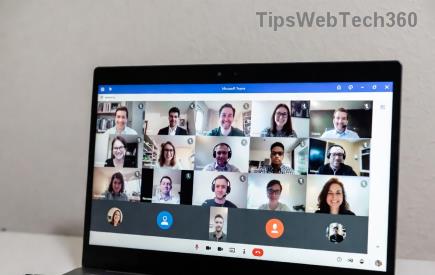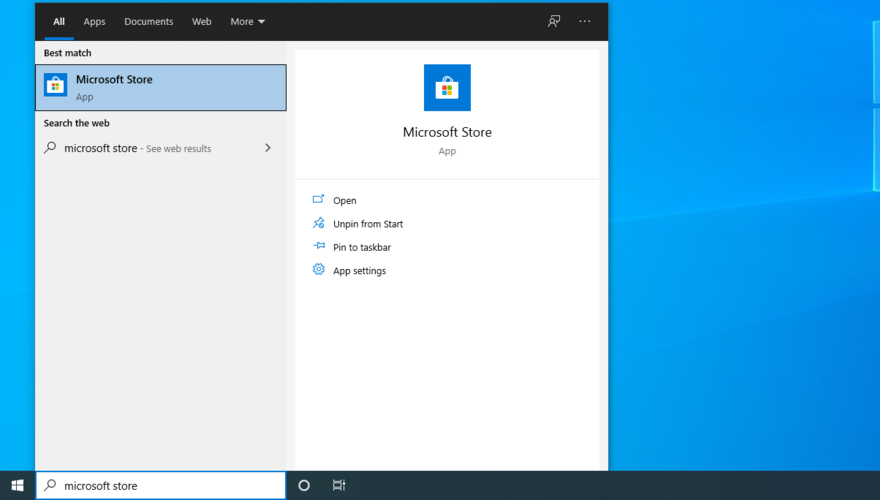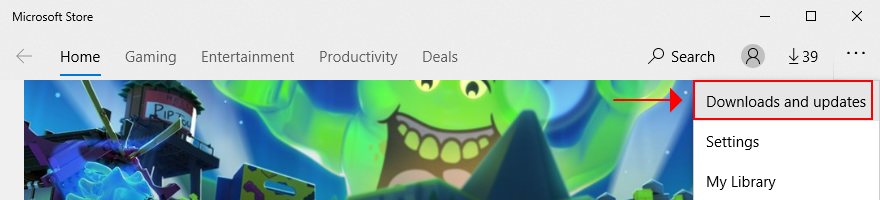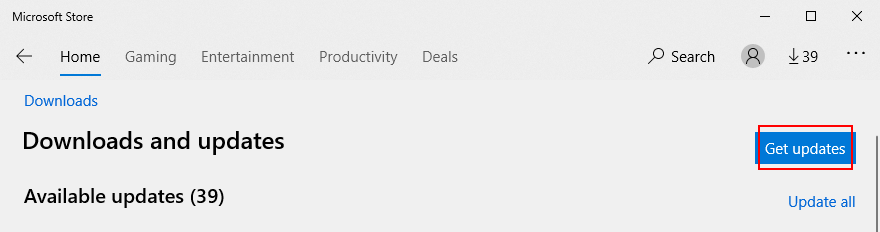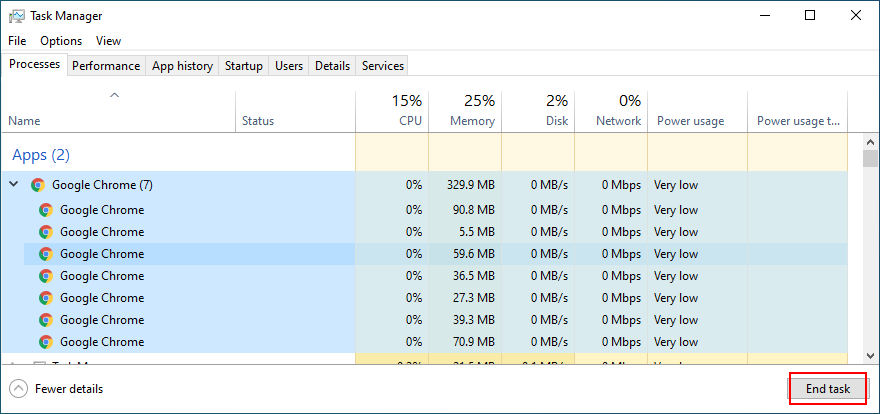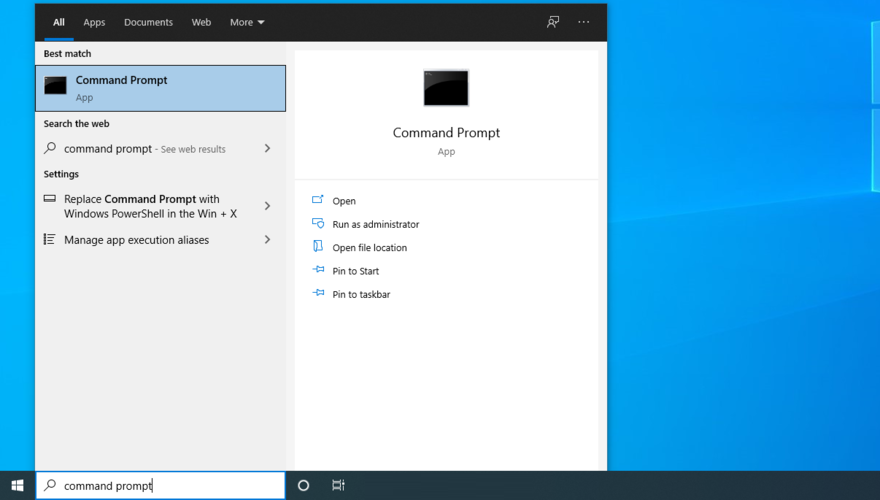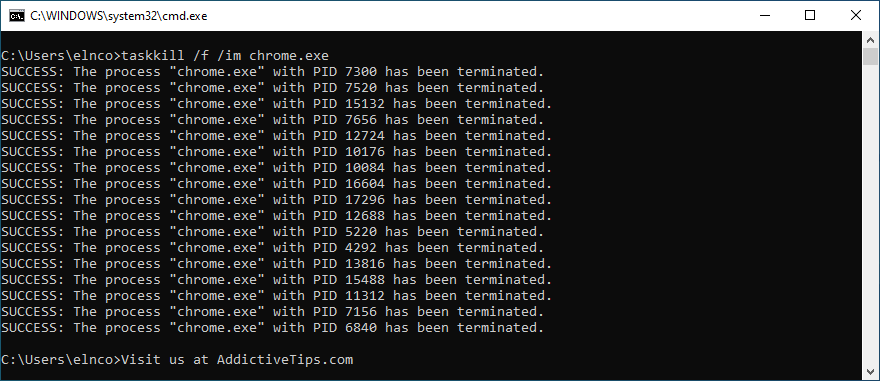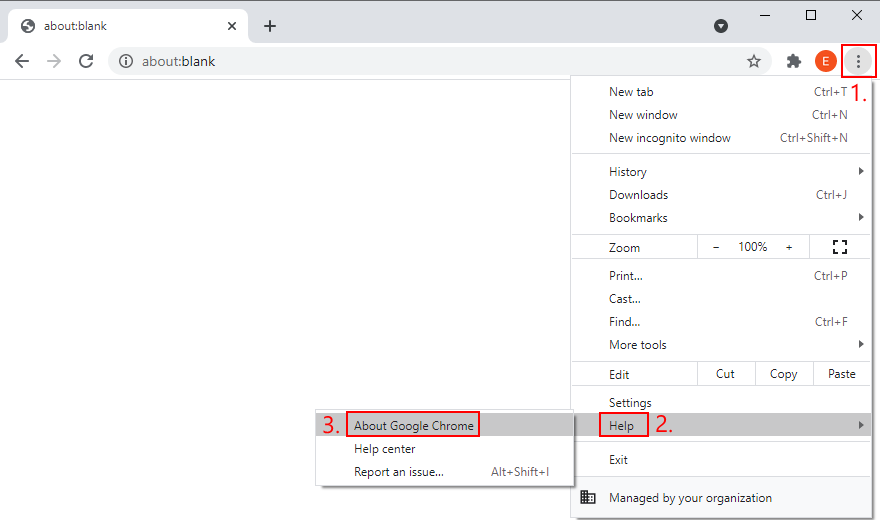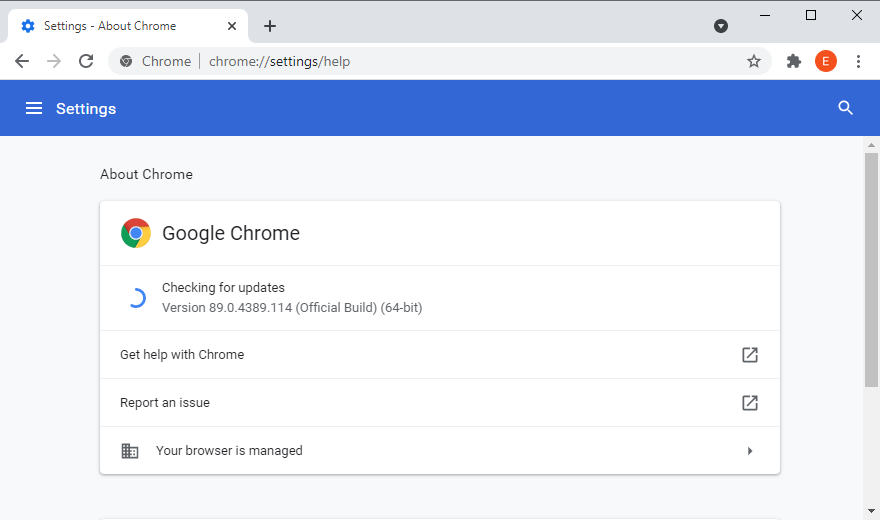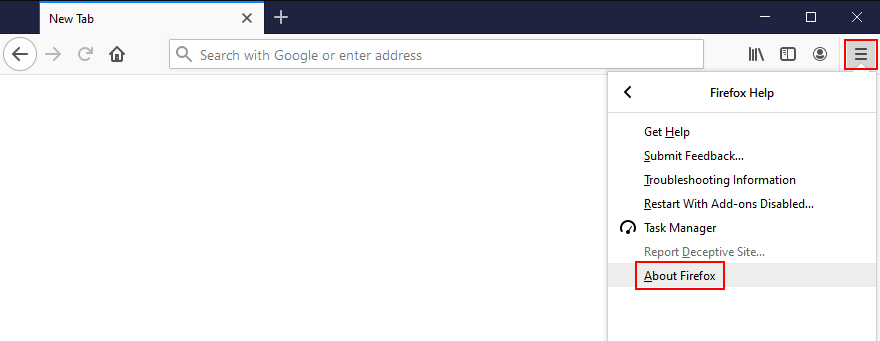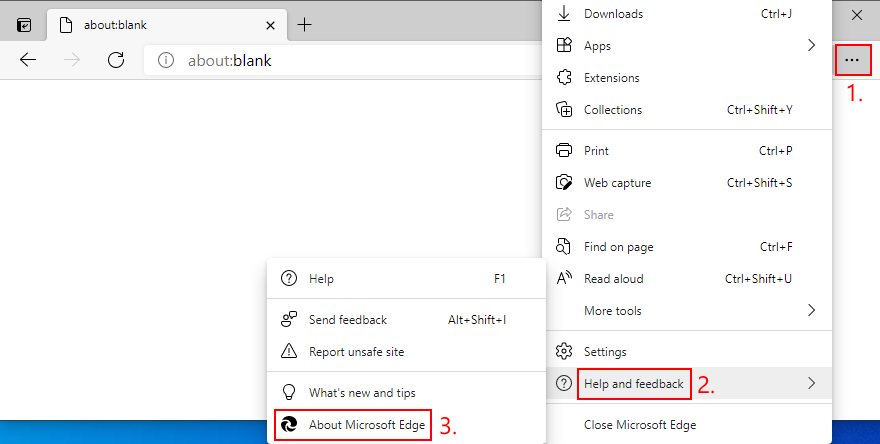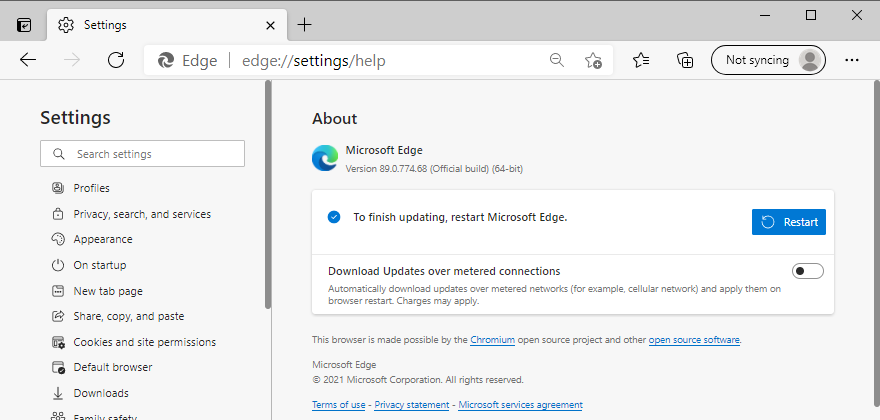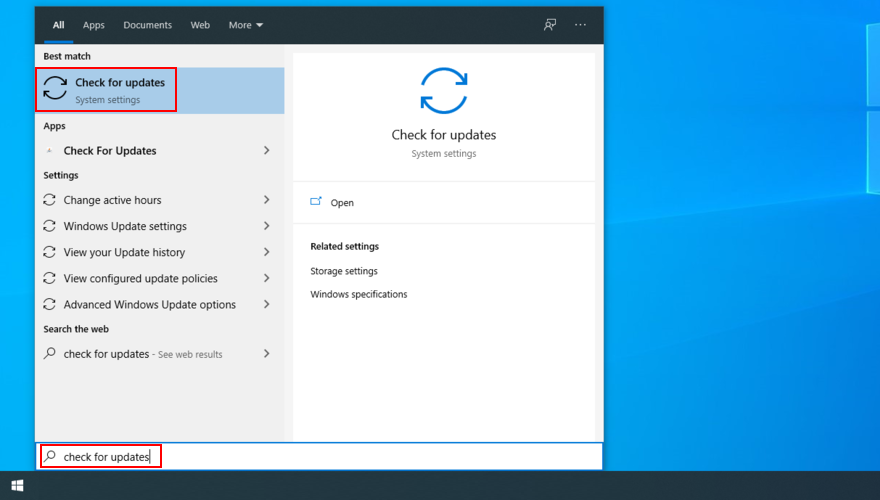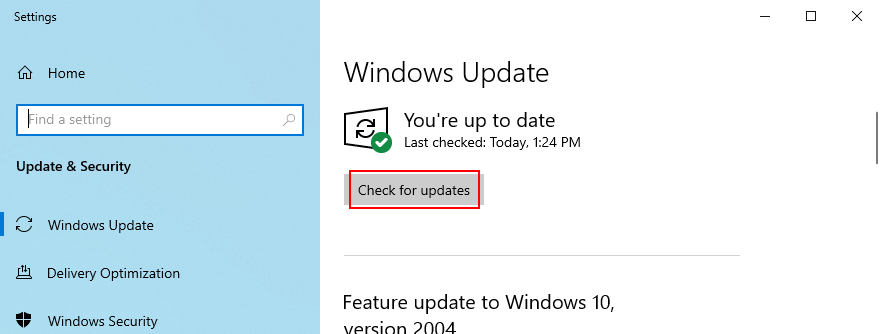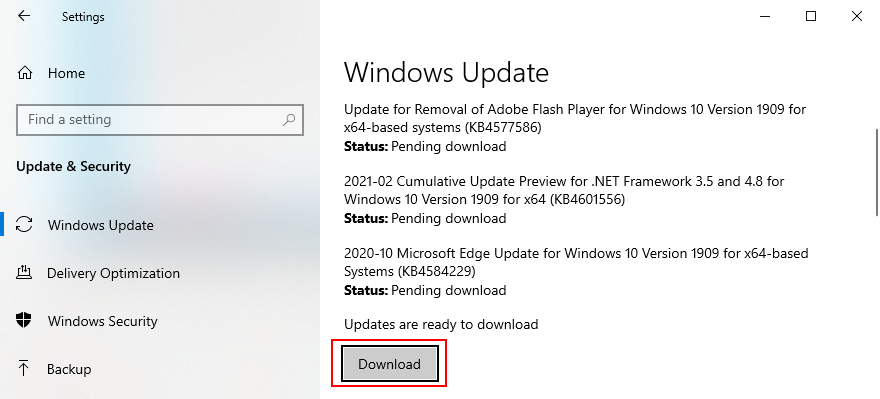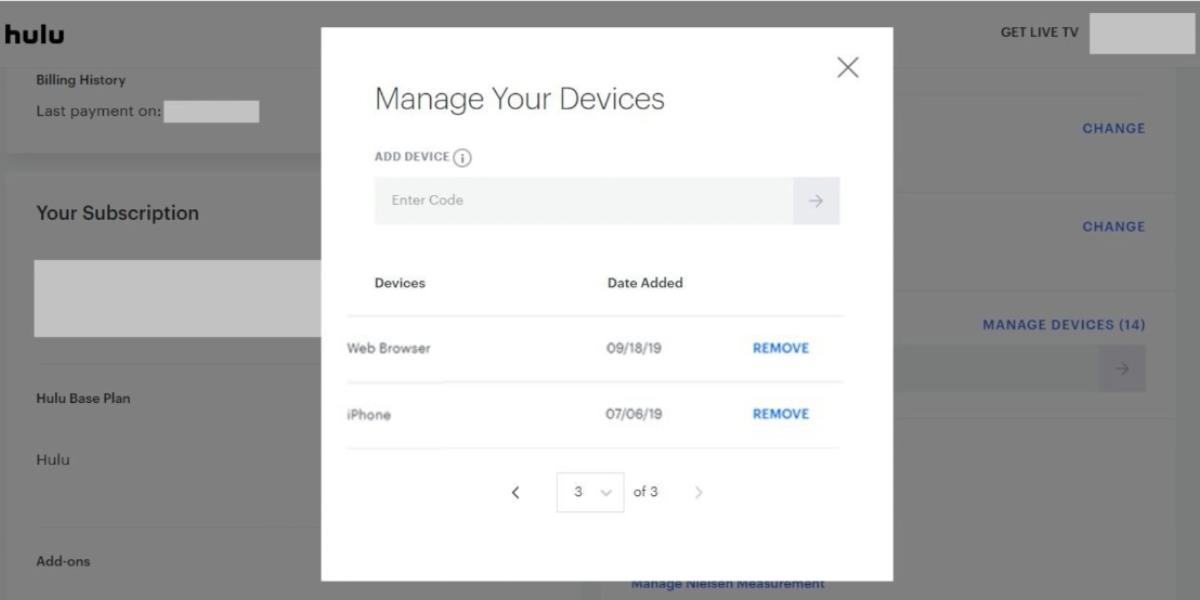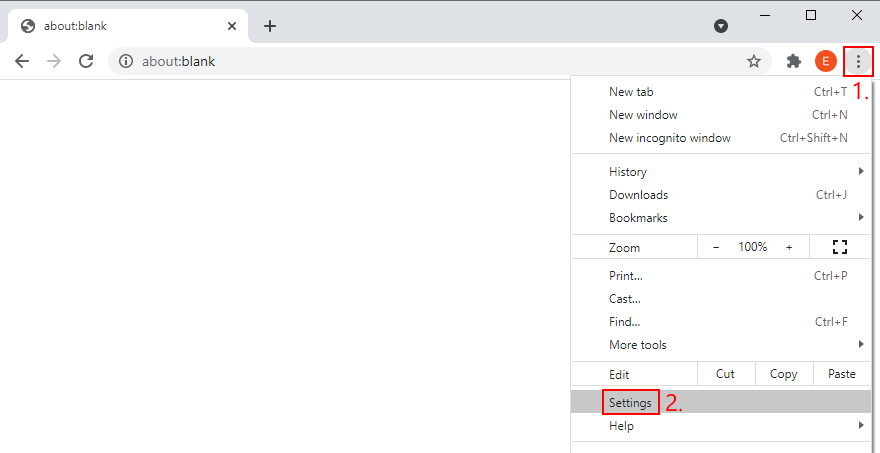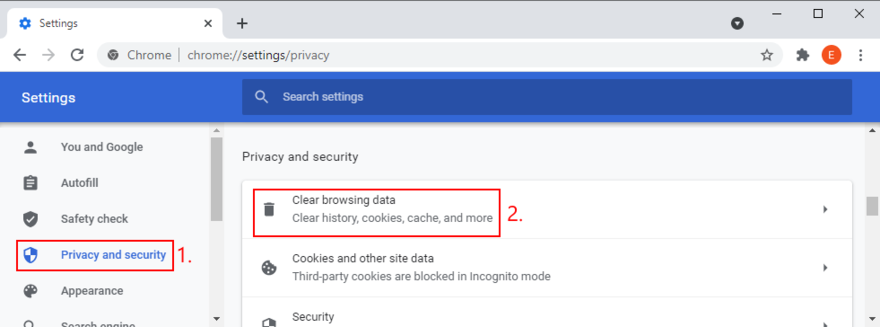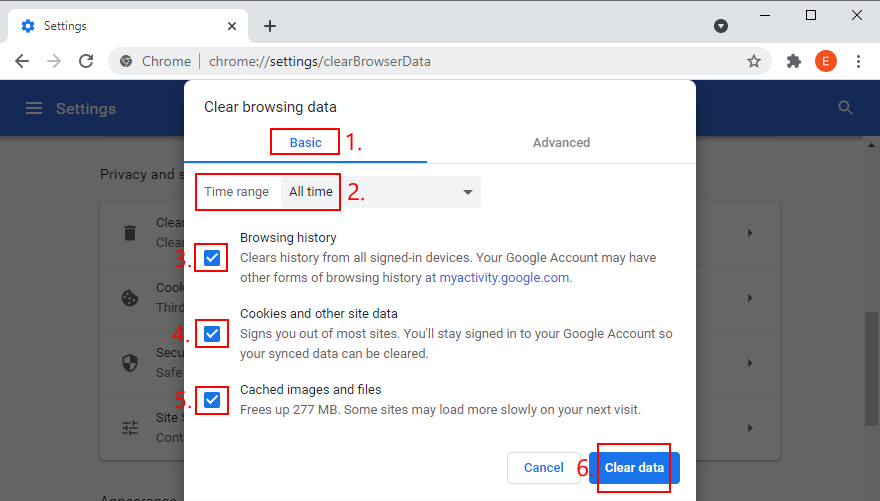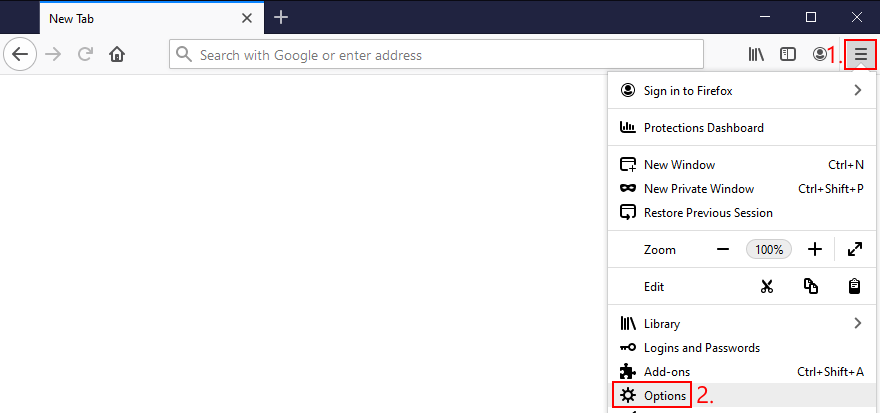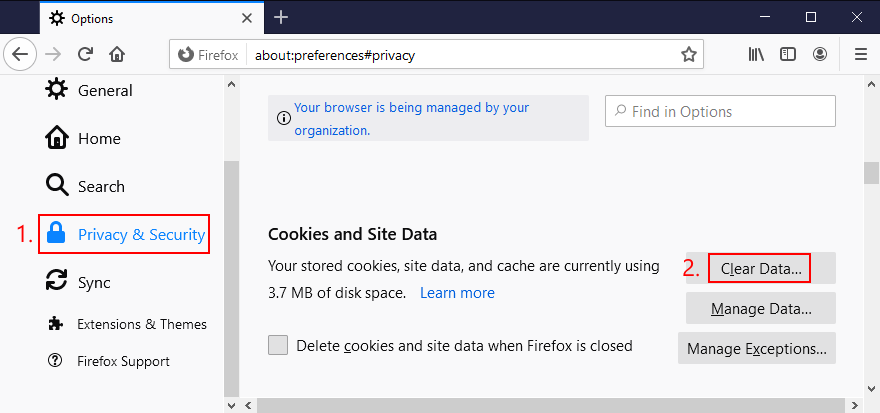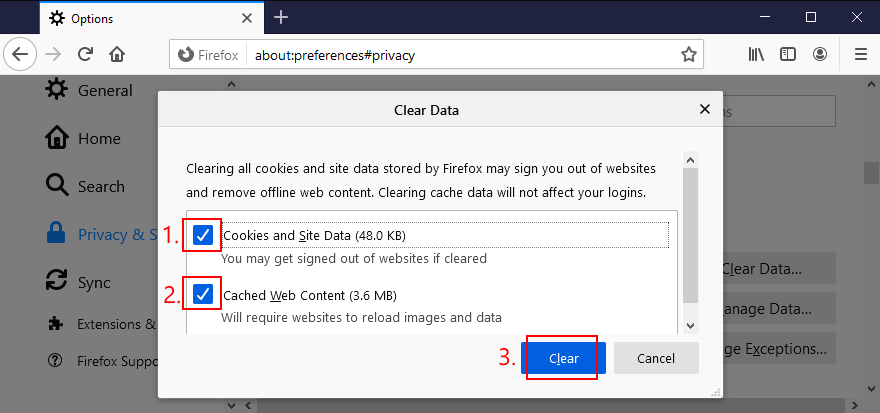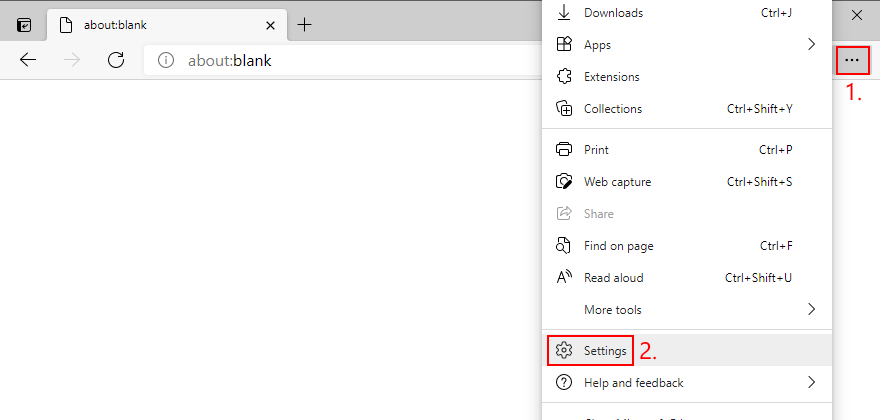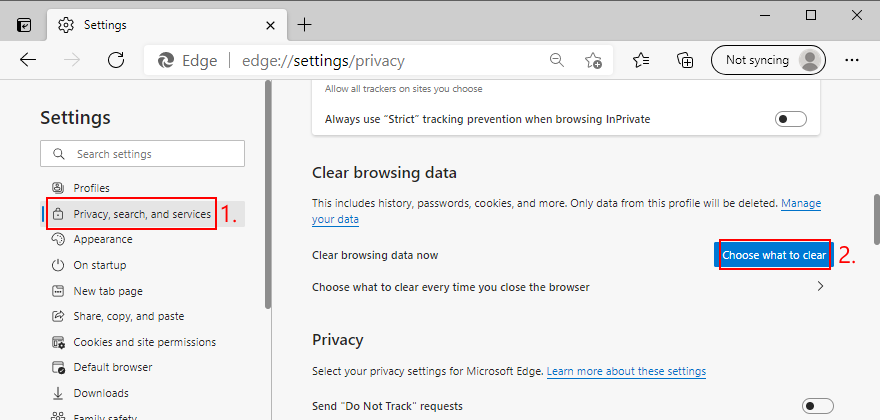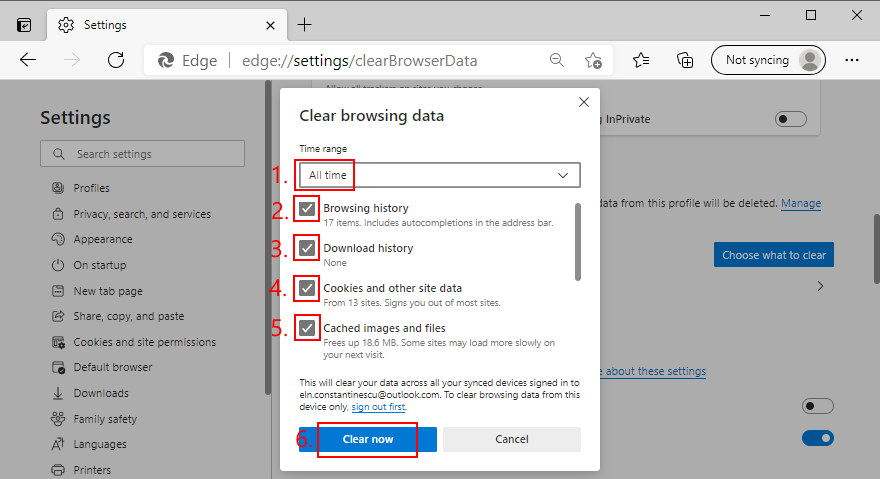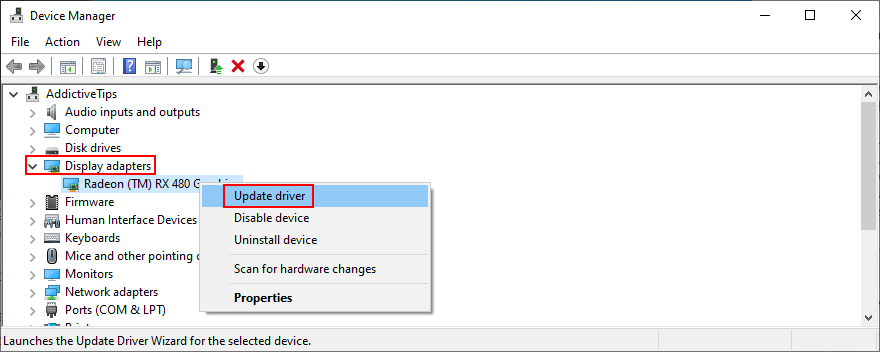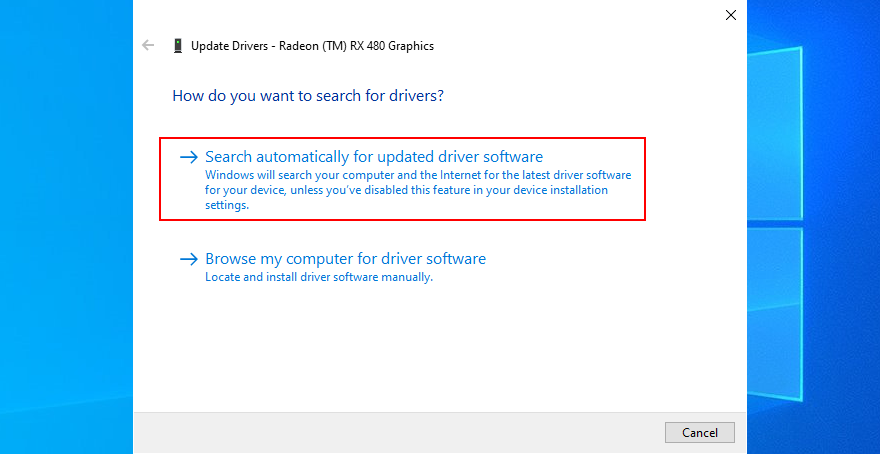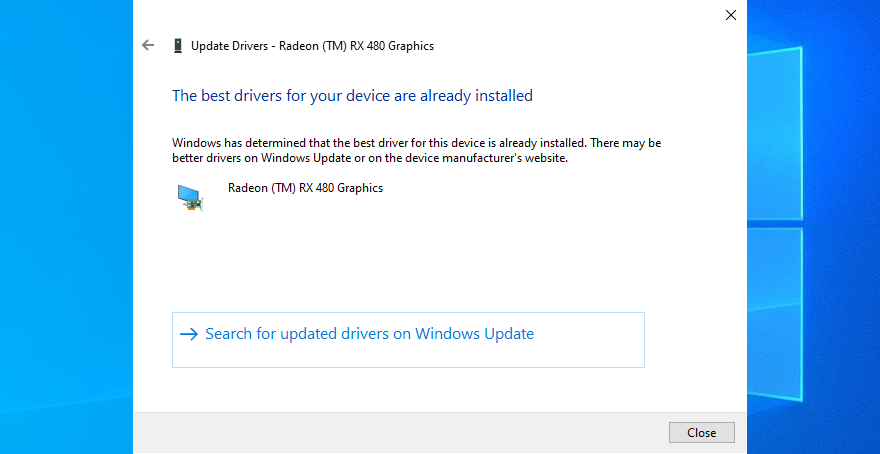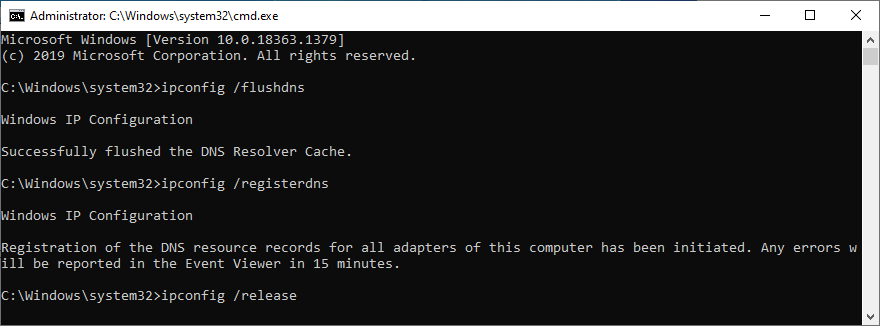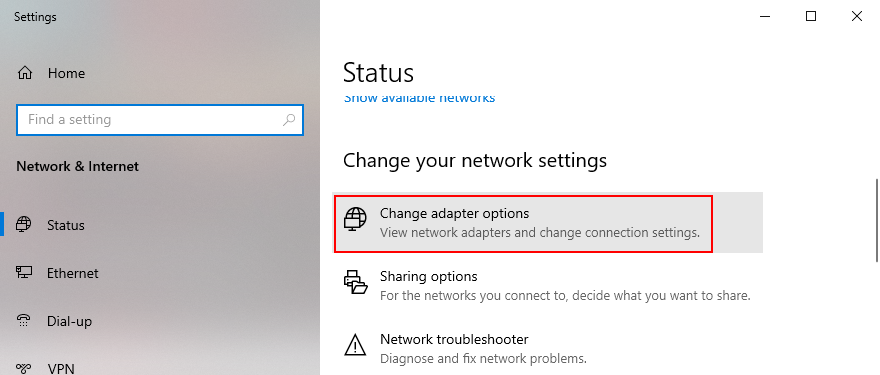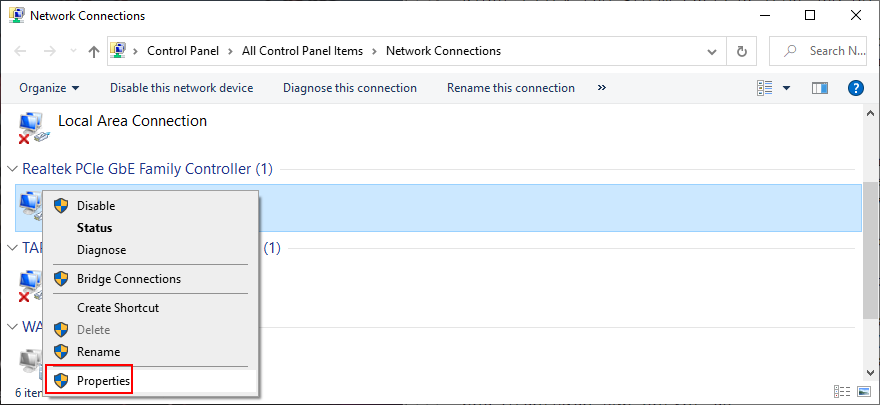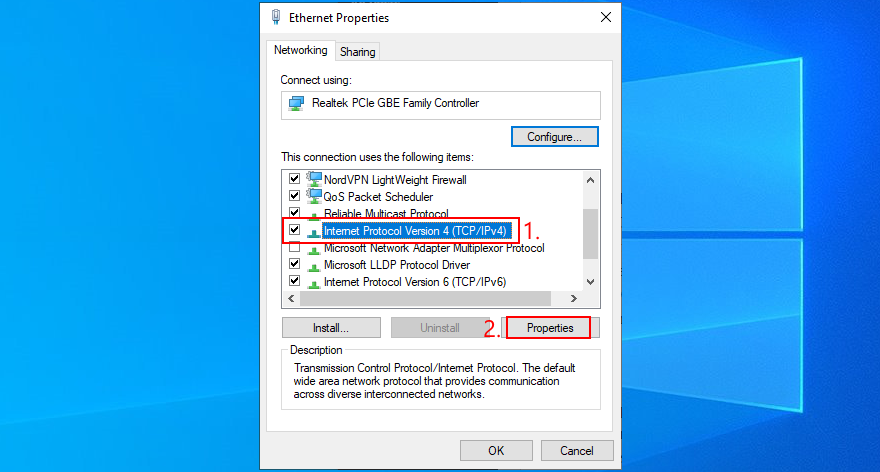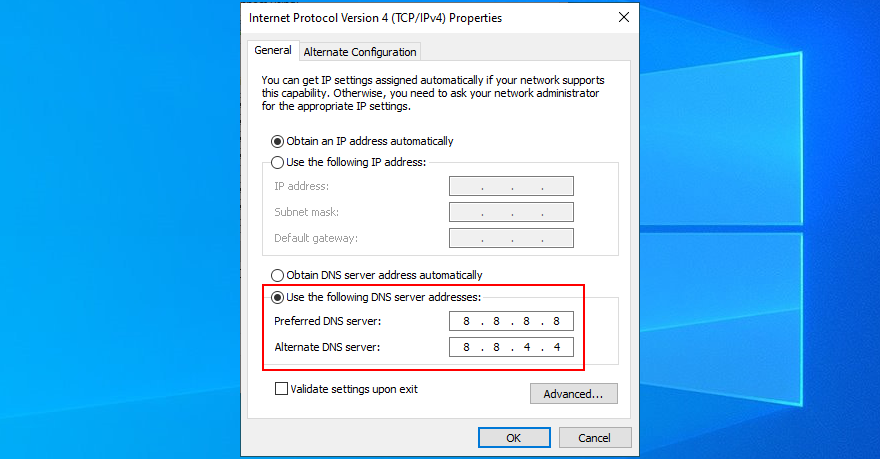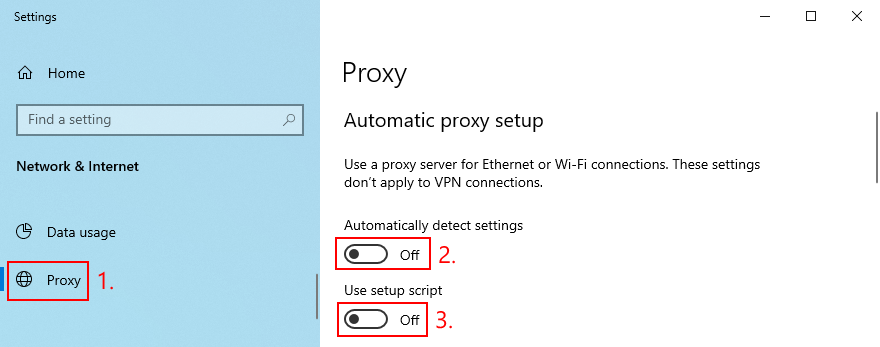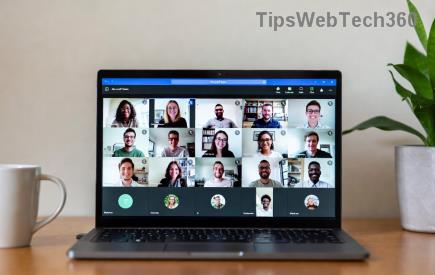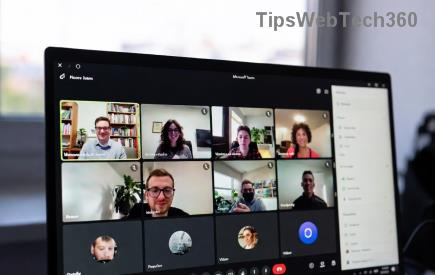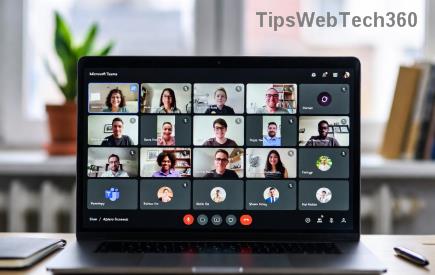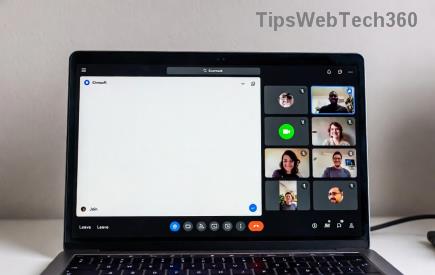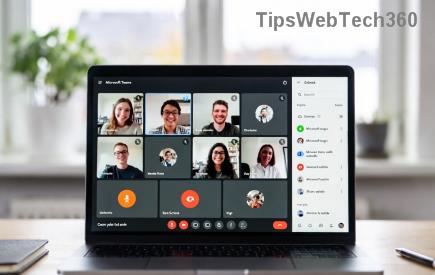Hulu はトップのビデオストリーミングサービスですが、それでも時々エラーが発生します。たとえば、Hulu エラー コード P-TS207 は、デバイスの再生に問題があることを示しており、注意が必要です。
この問題を解決するには複数のアプローチがあります。したがって、Hulu テクニカル サポートに連絡する前に、以下の解決策を検討することをお勧めします。私たちが一つ一つ丁寧に指導させていただきますので、ご安心ください。

HuluエラーコードP-TS207を修正する方法
Hulu エラー コード P-TS207 の修復に役立つ次の解決策を確認してください。Windows 10、Mac、Android、iOS プラットフォームを考慮しました。
1.Huluアプリを再起動します
Hulu アプリを再起動するという簡単な操作で始めましょう。再起動する前に必ずプロセスを適切に閉じてください。
Android で Hulu アプリを再起動する方法:
- 設定セクションにアクセスします
- アプリに移動
- 「Hulu」をタップします
- 強制停止をタップします
- Hulu アプリを再起動してエラーを確認します
iOS で Hulu アプリを再起動する方法:
- 上にスワイプして途中で止めます
- 左または右にスワイプしてHuluアプリを選択します
- アプリのプレビューまで上にスワイプしてアプリを閉じます
- Huluを再起動して問題がないか確認してください
2.Huluアプリをアップデートする
アプリケーションを最新バージョンに更新することは常に良い考えであり、Hulu も例外ではありません。Windows 10、Android、IOS のいずれを実行している場合でも、次のことを行う必要があります。
Windows 10 で Hulu アプリを更新する方法:
- [スタート]ボタンをクリックし、「 Microsoft Store 」と入力して、このアプリを開きます
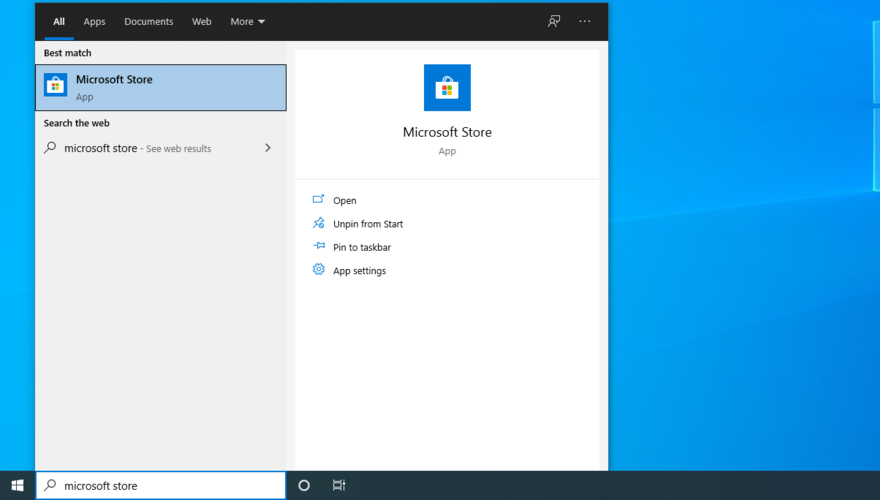
- 右上隅から「その他」メニューを開きます
- 「ダウンロードとアップデート」を選択します
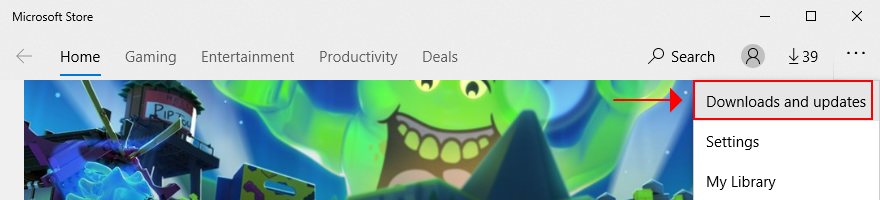
- リストからHuluアプリを見つけて、ダウンロードボタンをクリックします
- それ以外の場合は、[更新プログラムを入手]をクリックしてすべての Microsoft Store アプリを更新します
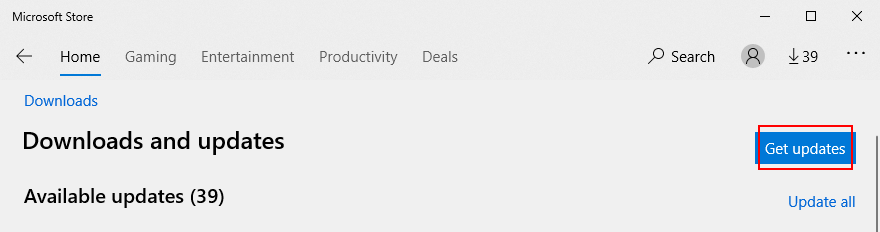
- Hulu アプリを再起動してエラーを確認します
Android で Hulu アプリを更新する方法:
- Playストアを起動する
- Google アカウントページにアクセスします
- 「マイアプリとゲーム」を選択します
- [アップデート]で、Hulu アプリを見つけて[アップデート]を選択します
- Hulu アプリを再起動してエラーを確認します
iOS で Hulu アプリを更新する方法:
- App Storeを起動する
- Hulu アプリを見つけて「アップデート」をタップします
- Hulu アプリを再起動してエラーを確認します
3. Webブラウザを再起動します
Windows または Mac コンピュータを使用していて、Web ブラウザを使用してお気に入りの映画やテレビ番組をオンラインで視聴しようとして、Hulu エラー コード P-TS207 が表示された場合は、Web ブラウザを再起動して Hulu アカウントにアクセスしてください。また。
Windows 10 で Web ブラウザを正しく再起動する方法 (Chrome の例):
- Ctrl + Shift + Esc を押してタスク マネージャーを開きます
- [プロセス]タブで、Google Chrome とそのプロセス ツリー全体を見つけて選択します
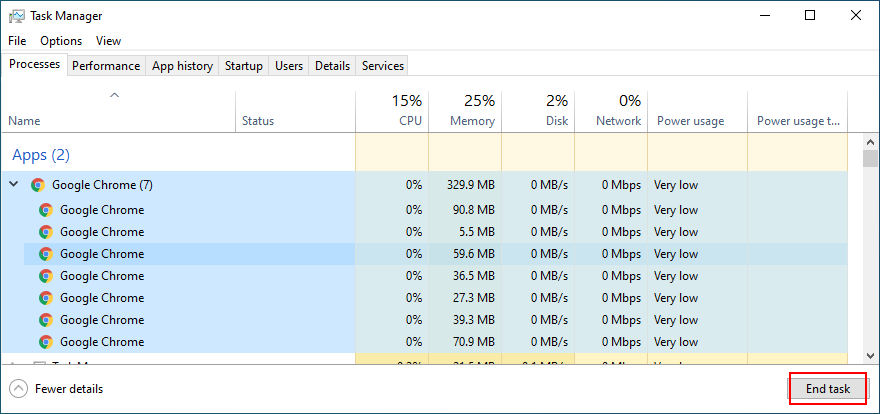
- 「タスクの終了」をクリックします
- タスクマネージャーを終了し、Chromeを再起動します
- Hulu アカウントにアクセスしてエラーを確認してください
タスク マネージャーにアクセスできない場合は、コマンド プロンプトを使用できます。
- Windowsキーを押してCMDを検索し、コマンド プロンプトを開きます
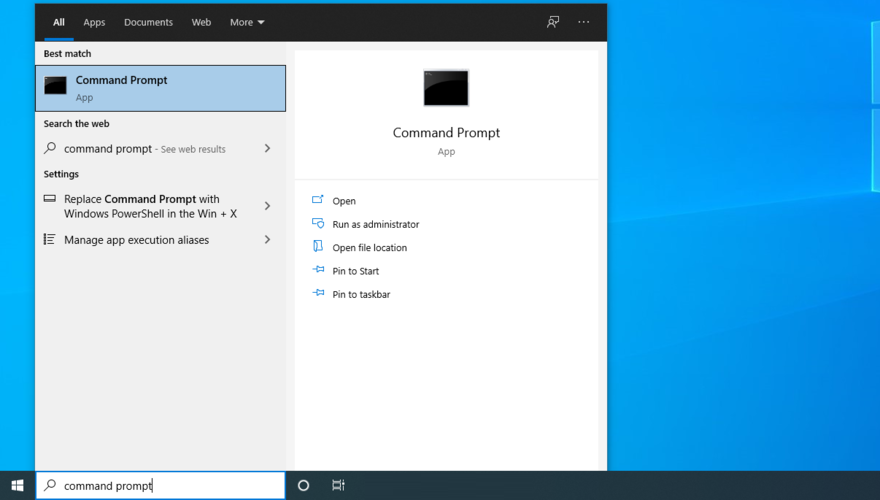
tasklistと入力してEnterキーを押し、すべてのアクティブなタスクを表示します- リスト内で Web ブラウザを見つけます (Chrome の場合はchrome.exeです)。
taskkill /f /im chrome.exe /tChrome を使用している場合は入力します。それ以外の場合は、chrome.exeWeb ブラウザのプロセスに置き換えてください。Enterを押してください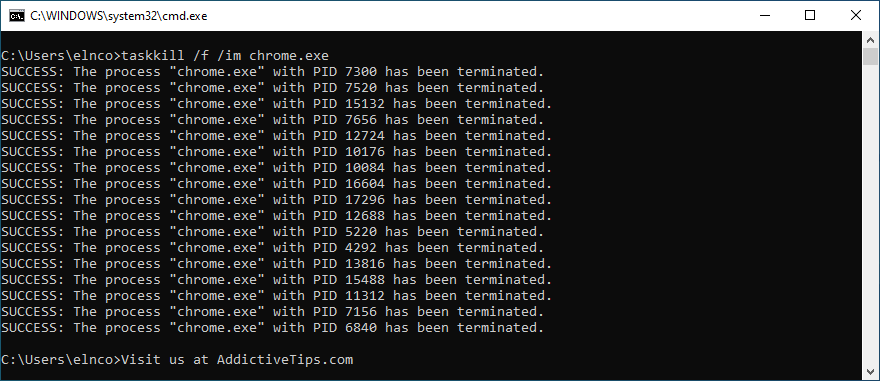
- コマンドプロンプトを終了する
- ブラウザを起動してHuluの問題を確認してください
Mac で Web ブラウザを正しく再起動する方法:
- ブラウザウィンドウに切り替えます
- 左上隅のアップルボタンをクリックします
- メニューから「強制終了」を選択します
- ブラウザを再起動して、Hulu コンテンツを視聴してみます
もう 1 つの良いアイデアは、少なくとも Hulu コンテンツがエラーなく動作するかどうかを確認するために、別のブラウザを使用してみることです。ブラウザの問題を正確に特定するのに役立ちます。
たとえば、ブラウザを再インストールまたは更新し、設定をデフォルトにリセットし、ビデオ ストリーミングを妨げる可能性のあるサードパーティのアドオンを無効にする必要がある場合があります。
4. Webブラウザを更新します
スムーズなオンライン ナビゲーション エクスペリエンスを享受し、Hulu エラー コード P-TS207 などの再生の問題を回避するには、Web ブラウザーで常に最新バージョンを実行する必要があります。デフォルトでは、ブラウザは新しいアップデートを自動的に検出してインストールします。ただし、設定に問題がある場合に備えて、更新を手動で確認しても問題はありません。
Google Chromeを更新する方法:
- 右上隅にある「その他」ボタンをクリックします
- ヘルプに移動
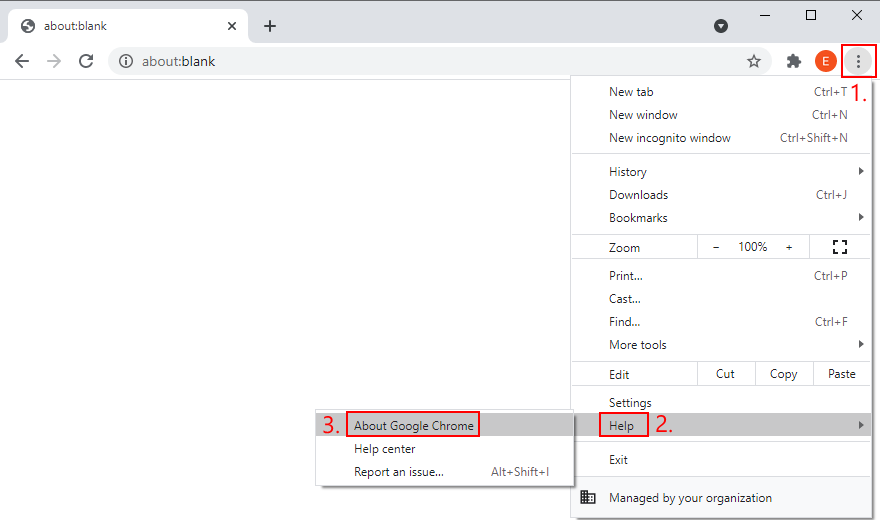
- [Google Chrome について]をクリックします。それ以外の場合は、次の場所に行くことができます
chrome://settings/help
- Chrome はアップデートをチェックして自動的に適用します
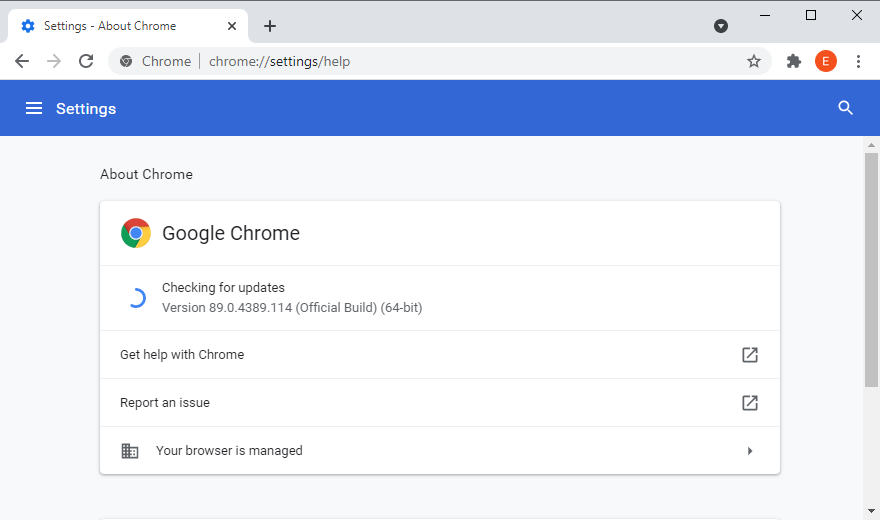
- アップデートが終了したら、「再起動」をクリックします
- Hulu にアクセスしてエラーを確認してください
Mozilla Firefox を更新する方法:
- アドレスバーの横にある≡ハンバーガーボタンをクリックします
- ヘルプサブメニューを開きます
- 「Firefox について」を選択します
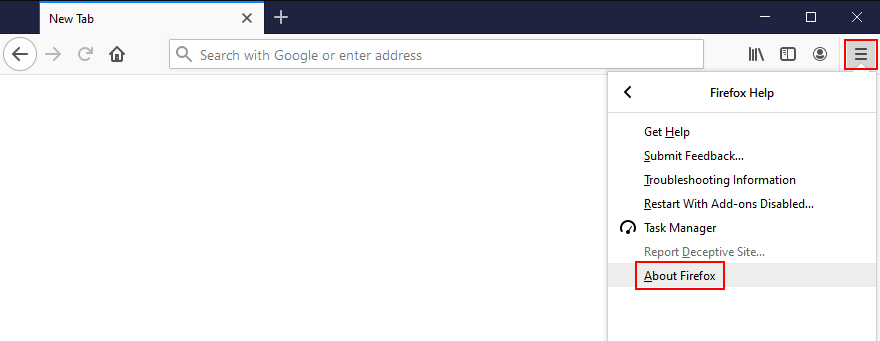
- アップデート後、ブラウザを再起動してください
- 今すぐHuluコンテンツを視聴してみる
Microsoft Edgeを更新する方法:
- 右上隅から「その他」メニューを開きます
- 「ヘルプとフィードバック」メニューセクションにアクセスします
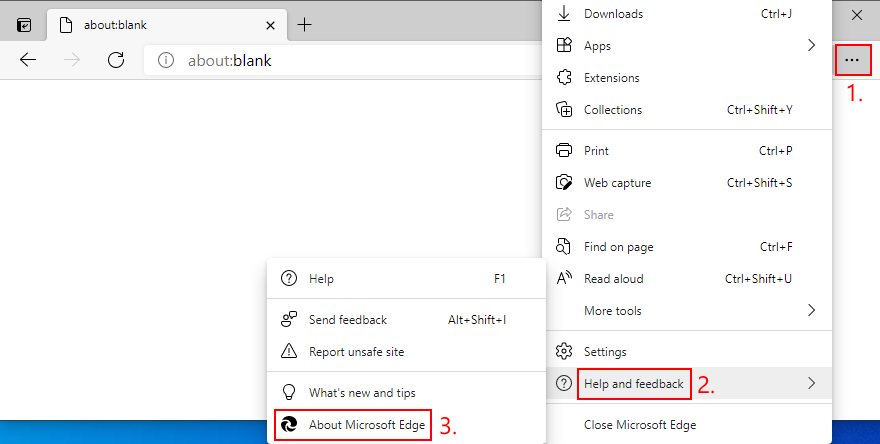
- [Microsoft Edge について]をクリックします。それ以外の場合は、訪問できます
edge://settings/help 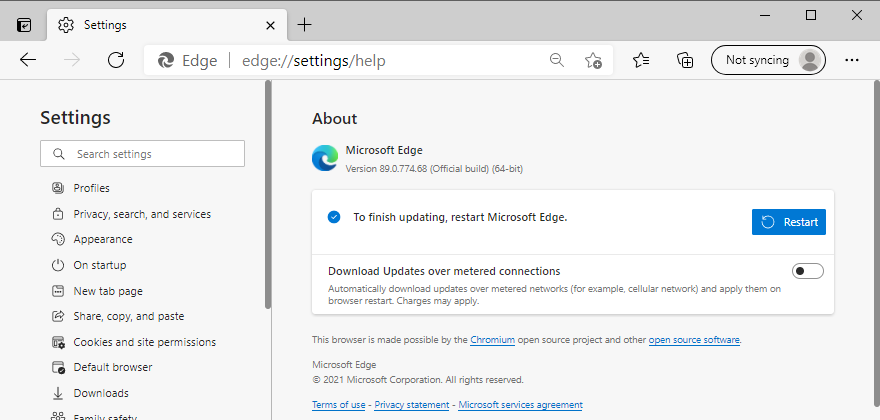
- 「再起動」をクリックしてHuluのエラーを確認します
4. デバイスの電源を入れ直します
電源を入れ直すとは、すべてのデバイスの電源を切り、プラグを抜き、しばらく待ってから再度起動することを意味します。これは、Hulu エラー コード P-TS207 などのストリーミング再生の問題を解決する効果的な方法です。やるべきことは次のとおりです。
- Huluの視聴に使用しているコンピューター、スマートフォン、タブレット、スマートテレビ、ゲーム機の電源を切ります。
- 自宅にいる場合はモデムとルーターもシャットダウンしてください
- すべてのデバイスを電源から抜きます
- 少し待ってから、すべてを再度接続します
- Hulu アカウントにアクセスしてエラーを確認します
5. オペレーティング システムを更新します。
古いシステムではグラフィックスの問題が発生している可能性があります。これは、メディア プレーヤーや Hulu などのビデオ ストリーミング サービス全体に影響を与える可能性があります。ただし、最新のシステム アップデートを入手することで、この問題を解決できます。
Windows 10 をアップデートする方法:
- Windowsキーを押し、「アップデートの確認」と入力してEnter キーを押します。
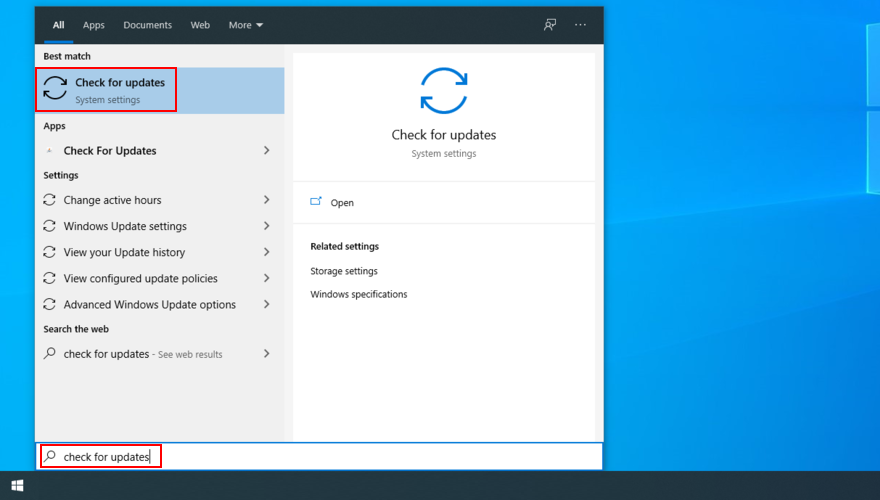
- 「アップデートを確認」ボタンをクリックします
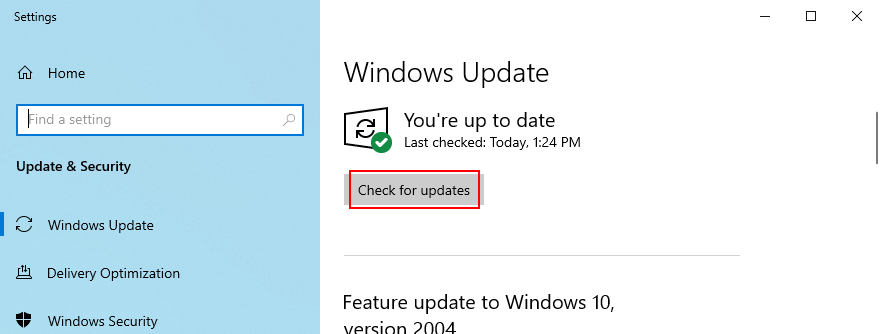
- Windows で更新が見つかった場合は、「ダウンロード」をクリックします
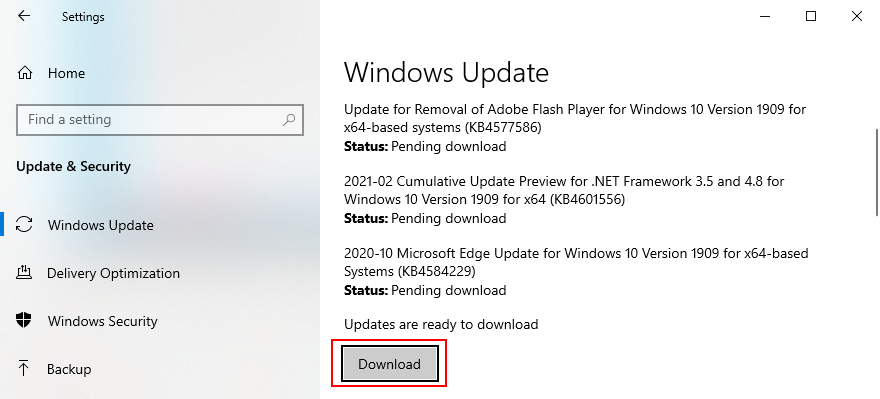
- システムが更新されるまで辛抱強く待ちます
- コンピューターを再起動し、Hulu エラーを確認します
Mac をアップデートする方法:
- 左上隅のアップルボタンをクリックします
- ソフトウェアアップデートに移動
- macOS がアップデートを見つけるまで待ちます
- 「今すぐ更新」をクリックします
- 尋ねられたら、管理者のユーザー名とパスワードを指定します
- Mac を再起動し、Hulu の問題を確認します。
Android をアップデートする方法:
- Android デバイスが完全に充電されていることを確認してください
- 設定エリアに移動します
- [システム] > [詳細設定]に移動します。
- 「システムアップデート」をタップします
- Android が更新されるまで待ちます
- デバイスを再起動し、Hulu の問題を確認します。
iOSをアップデートする方法:
- iPhone または iPad が完全に充電されていない場合は、電源に接続します。
- 設定セクションにアクセスします
- 「一般」に移動し、「ソフトウェアアップデート」をタップします
- ダウンロードとインストールを選択します
- 十分な空き容量がない場合、iOS はアプリを一時的に削除するように求めます。アプリは後で自動的に再インストールされるため、「続行」をタップして同意します
- 「インストール」をタップし、パスコードを入力するか、指紋を使用してアップデートを承認します。
- iOSがアップデートされるまで待ちます
- デバイスを再起動し、Hulu エラーを確認します
6. Hulu デバイスの管理
同じ Hulu アカウントに関連付けられているデバイスが多すぎると、Hulu で P-TS207 のような再生エラー コードが表示され始めると多くのユーザーが報告しています。
この問題を解決するには、すべての Hulu デバイスの関連付けを削除し、現在問題を引き起こしているデバイスを再接続する必要があります。その方法は次のとおりです。
- ブラウジングセッションを開始し、Hulu ログインページにアクセスします。
- プレミアムアカウントでログインします
- 「アカウント」セクションに移動します
- [デバイスで Hulu を視聴する]で、[デバイスの管理]をクリックします。
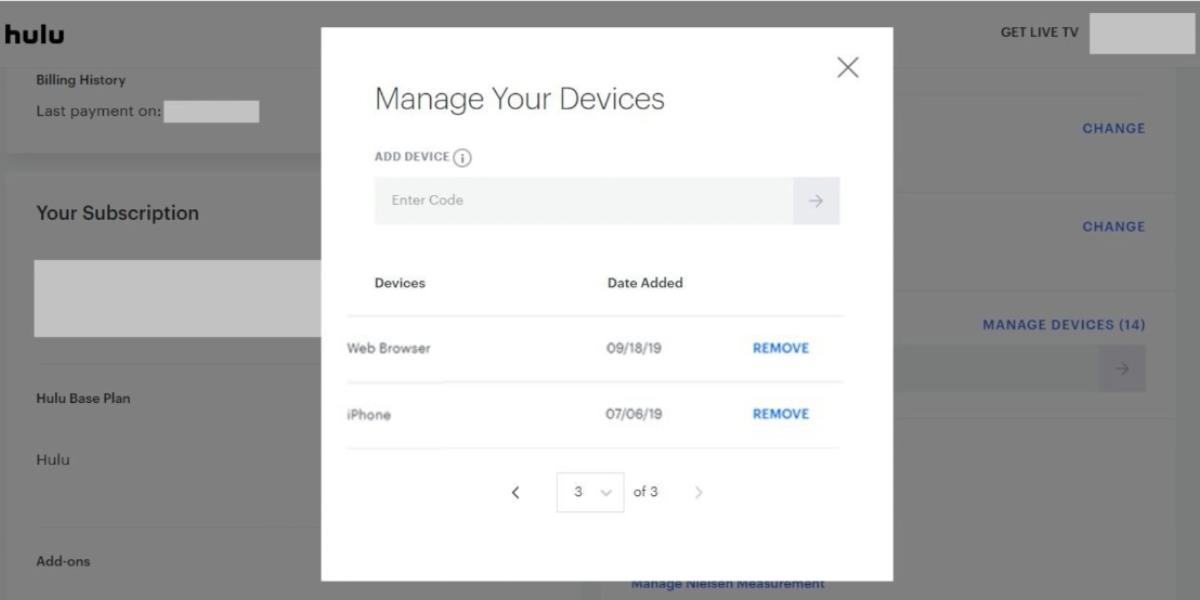
- アカウントに関連付けられているすべてのデバイスを削除します
- メインデバイスでHuluアカウントにサインインします
- デバイスが再度ペアリングされていることを確認してください
- ビデオコンテンツを視聴してエラーがないか確認してください
7. アプリのキャッシュをクリアする
Hulu アプリは、アクティビティに関するさまざまな情報を保持するために、ファイルをデバイスのキャッシュに一時的に保存します。通常、キャッシュは定期的にクリアされますが、何かが正しく機能していない可能性があるため、注意が必要です。
Android で Hulu アプリのキャッシュをクリアする方法:
- 設定エリアにアクセスします
- ストレージに移動
- [アプリ]または[その他のアプリ]を選択します(デバイスに応じて)
- Huluを見つけてアクセスする
- 「キャッシュをクリア」をタップします
- Hulu アプリを再起動し、ストリーミングの問題がないか確認します
iOS で Hulu アプリのキャッシュをクリアする方法:
- 設定に移動
- 「一般」を選択し、 「iPhoneストレージ」に移動します
- 「Hulu」をタップし、「アプリのオフロード」を選択します
- Huluを再起動してエラーを確認してください
8. 閲覧キャッシュをクリアする
同様に、Web ブラウザを使用してデスクトップ、ラップトップ、またはタブレットで Hulu を視聴している場合は、閲覧キャッシュをクリアする必要があります。これを最も速く行う方法は、ブラウザをハードリフレッシュすることです。[Hulu] タブに移動し、Ctrl + Shift + R、Ctrl + F5、またはWindows の場合はShift + F5 ( Mac の場合はShift + Command + R ) を押します。
現在のセッションのキャッシュがクリアされます。ただし、アクセスしたすべての Web サイトのキャッシュをクリアしたい場合は、次の手順を実行する必要があります。
Windows および Mac で Chrome キャッシュをクリアする方法:
- 右上隅の「その他」メニューを開きます
- 設定に移動
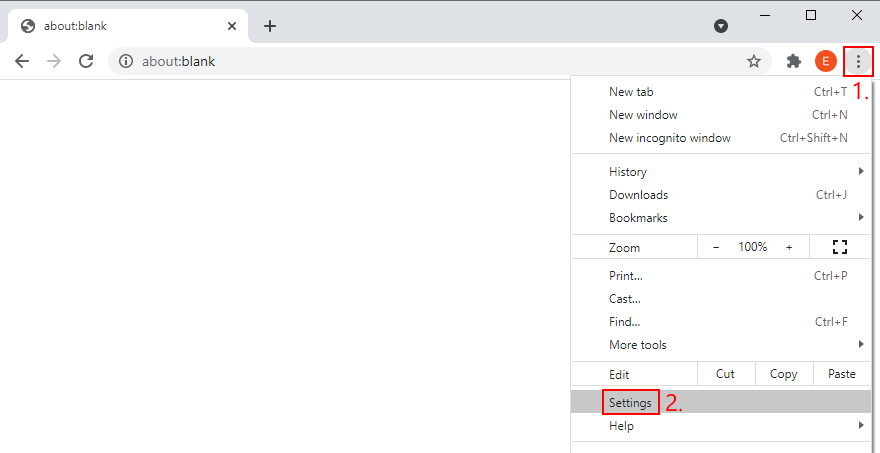
- プライバシーとセキュリティに移動
- [閲覧データを消去]をクリックします(ショートカットは
chrome://settings/clearBrowserDataアドレスに移動します)。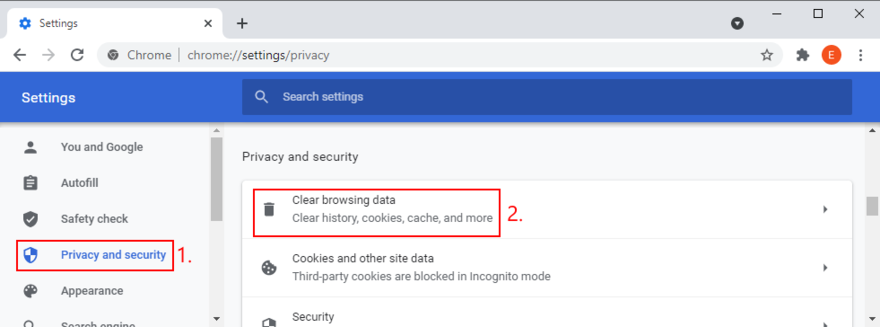
- 「基本」タブのままにしておきます
- 時間範囲を「すべての時間」に設定します
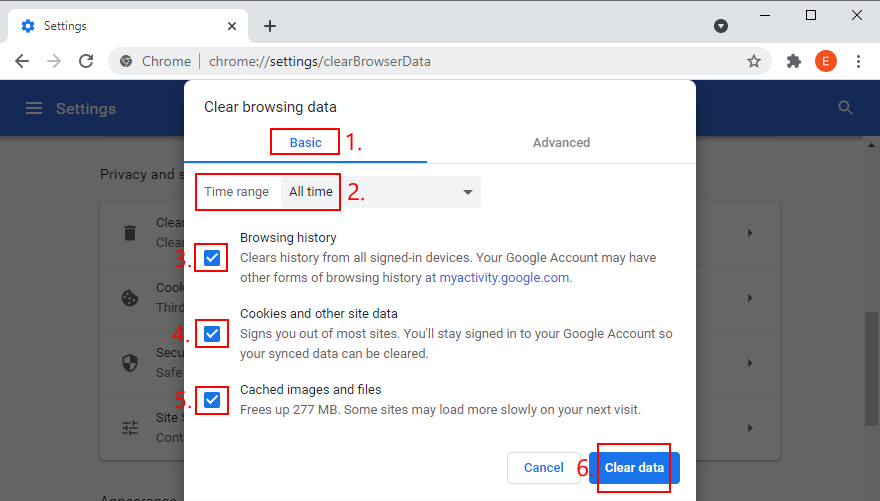
- 次のボックスを必ずチェックしてください。
- 閲覧履歴
- Cookie およびその他のサイトデータ
- キャッシュされた画像とファイル
- 他のすべてのチェックを外します
- 「データをクリア」をクリックします
- Chromeを再起動してHuluのコンテンツを確認する
Windows および Mac で Firefox のキャッシュをクリアする方法:
- 右上隅の≡ハンバーガーメニューを開きます
- オプションに移動
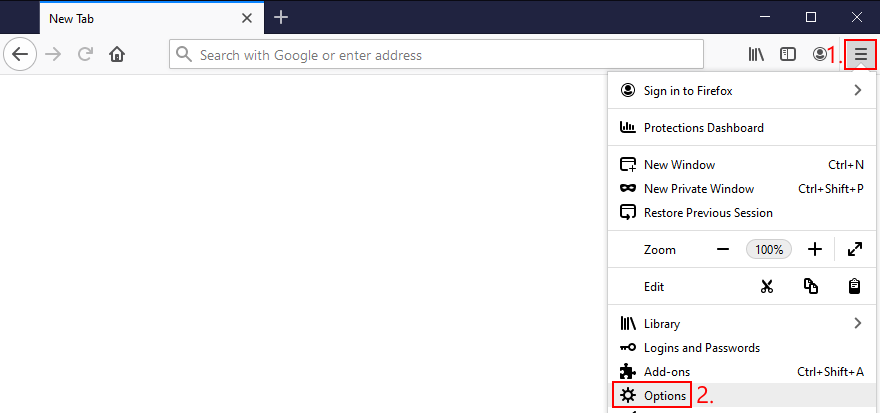
- プライバシーとセキュリティに移動
- 「データをクリア…」ボタンをクリックします。
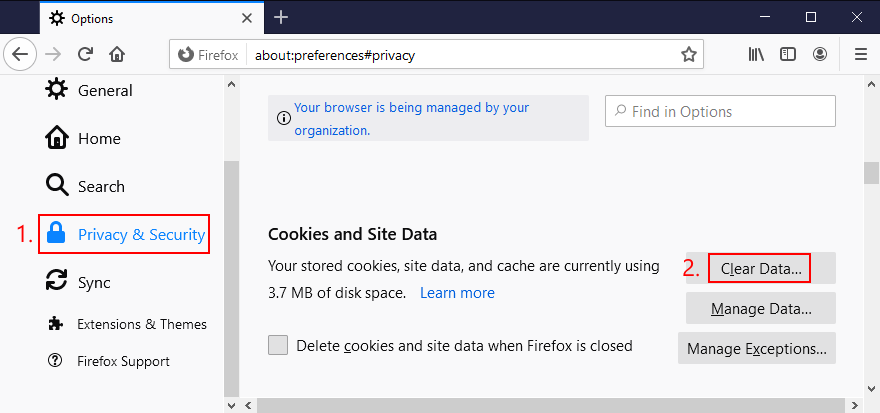
- 次の機能を有効にします。
- Cookie とサイトデータ
- キャッシュされた Web コンテンツ
- 他のすべてのチェックを外します
- 「クリア」をクリックします
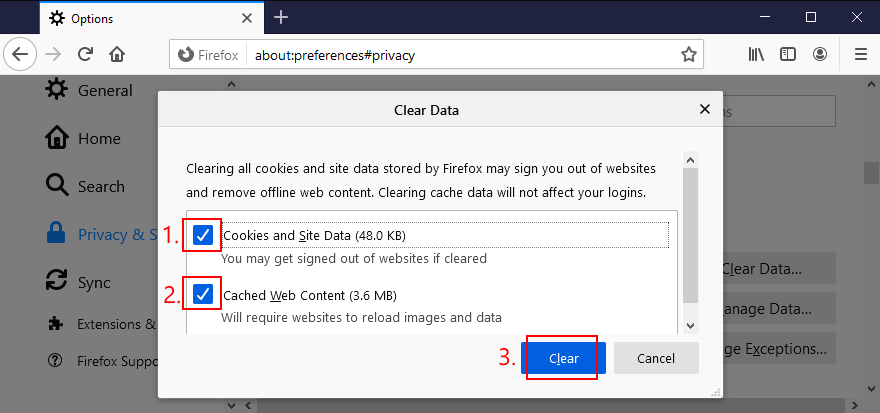
- Firefox を再起動し、Hulu エラーを確認します。
Microsoft Edgeのキャッシュをクリアする方法:
- Edgeの右上隅にある「その他」メニューを開きます
- 設定に移動
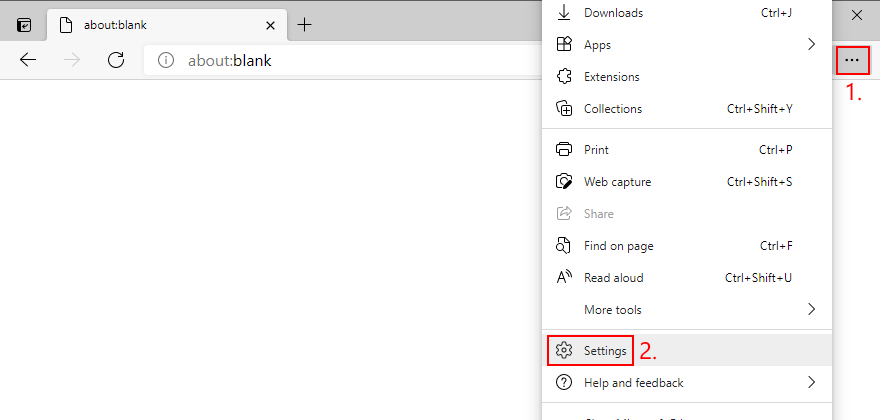
- [プライバシー、検索、およびサービス]エリアに移動します。または、 に移動して
edge://settings/privacyそのセクションにアクセスします
- [閲覧データを今すぐクリアする]の横にある、[クリアする内容を選択してください] をクリックします
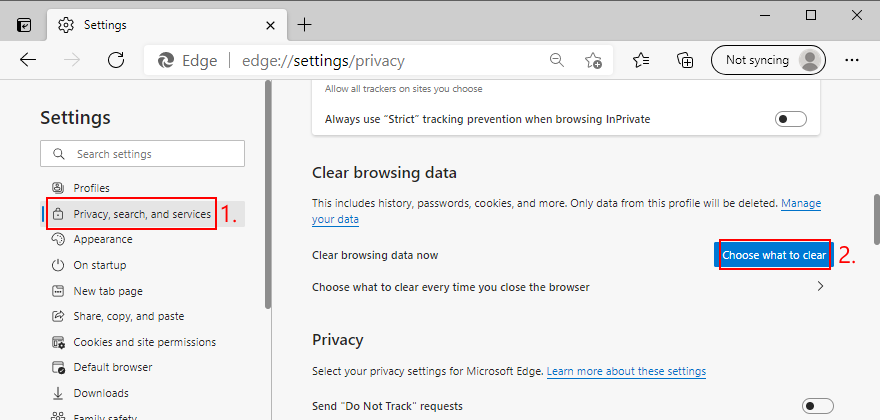
- 時間範囲を「すべての時間」に設定します
- 次のオプションを必ず有効にしてください。
- 閲覧履歴
- ダウンロード履歴
- Cookie およびその他のサイトデータ
- キャッシュされた画像とファイル
- 他のすべてを無効のままにしておきます
- 今すぐクリアをクリックします
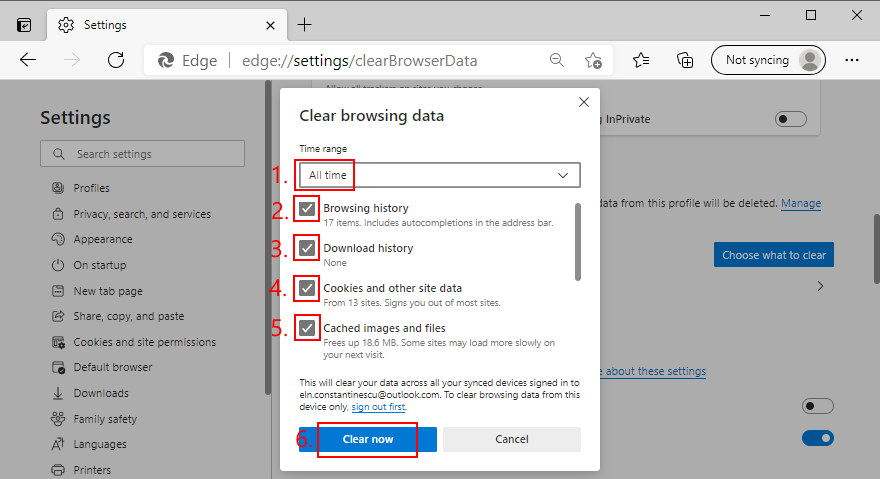
- Edge を再起動し、Hulu エラーを確認します
9. ドライバーを更新する
Windows または Mac コンピュータに誤動作しているドライバ、古いドライバ、または互換性のないドライバが搭載されている場合、ビデオ ストリーミング サービスを含むオペレーティング システム全体とそのプロセスに重大な損傷を引き起こす可能性があります。
その結果、Hulu エラー コード P-TS207 などの再生エラーが発生します。あなたがしなければならないのは安全確認だけです。また、開始方法がわからない場合は、グラフィックス ドライバーとネットワーク ドライバーをお勧めします。
Windows 10 で GPU とネットワーク ドライバーを更新する方法:
- Winキー + Rを押し、devmgmt.mscと入力し、Enter キーを押してデバイス マネージャーを起動します。
- [ディスプレイ アダプター]の横にある矢印ボタンをクリックして、このグループを展開します
- メイン GPU アダプターを選択し、右クリックして[ドライバーの更新]を選択します。
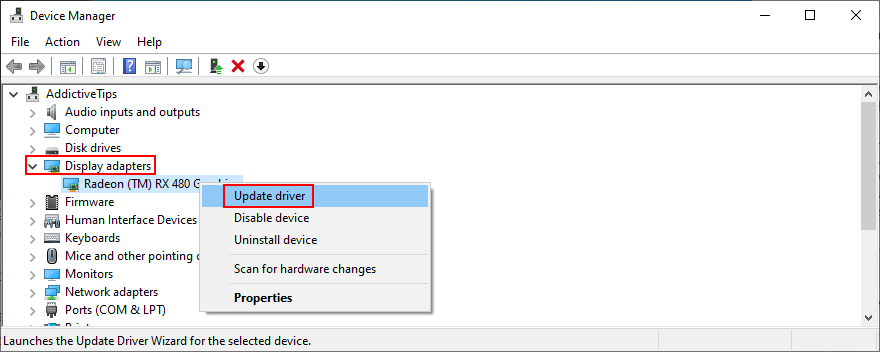
- 「更新されたドライバー ソフトウェアを自動的に検索」をクリックします
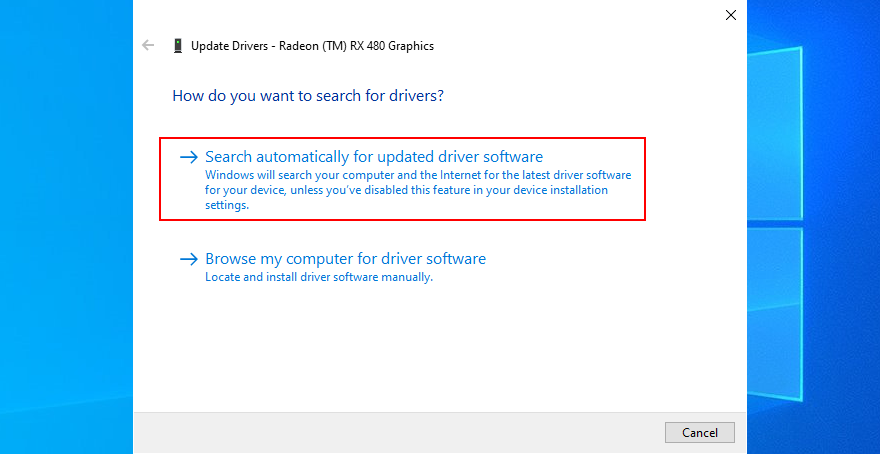
- オンライン検索が手ぶらで見つかった場合は、「Windows Update で更新されたドライバーを検索」をクリックします
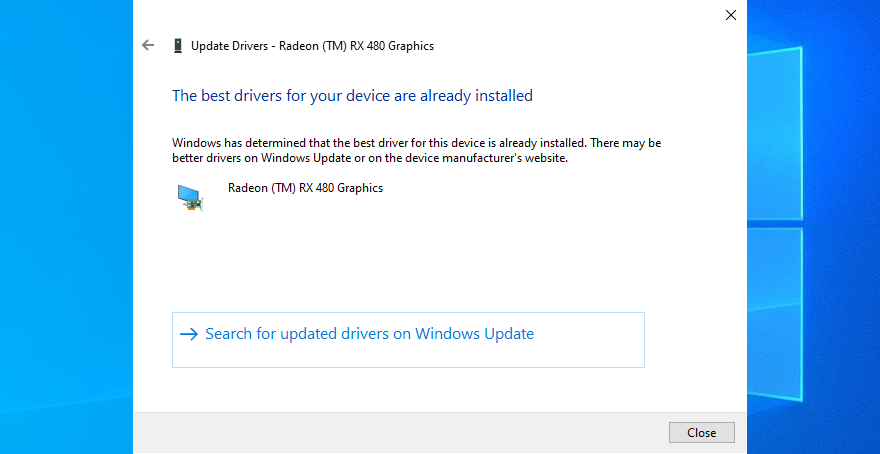
- [ネットワーク アダプター]カテゴリを開き、ネットワーク デバイスを選択し、上記と同じ手順を実行します。
- Windows を再起動し、Hulu エラーを今すぐ確認してください
残念ながら、Microsoft はアップデートを自動的に見つけられないことがよくあります。代わりに、ドライバーの製造元の Web サイトにアクセスして、新しいバージョンをダウンロードしてインストールする必要があります。
But, if you don’t want to risk setting up an incompatible driver that might do more damage to your operating system, we suggest using a driver updating tool.
10. Flush your DNS servers
Flushing your DNS servers is a simple way to refresh your Internet connection so that you can get rid of any connectivity problems which could have caused Hulu error code P-TS207. Here’s what to do.
How to flush DNS servers on Windows:
- Click the Start button, type Command Prompt, and click Run as administrator
- Copy and paste the following lines (hit Enter after each one):
-
ipconfig /flushdns
-
ipconfig /registerdns
-
ipconfig /release
-
ipconfig /renew
-
netsh winsock reset
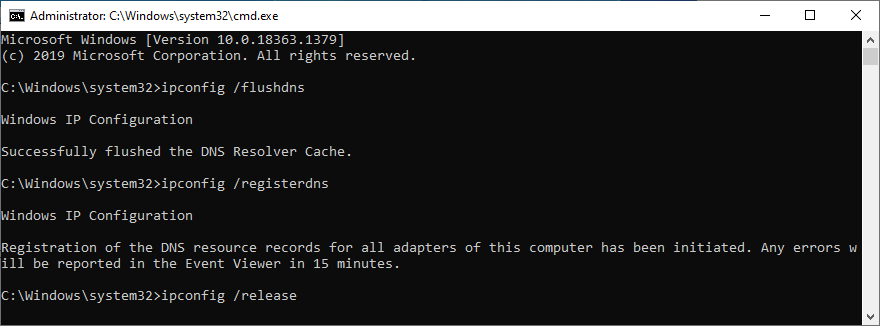
- Reboot your PC
- Launch Hulu and check for errors
How to flush DNS servers on Mac:
- Launch the Terminal app
- Type
sudo killall -HUP mDNSResponder and press Return
- Specify your admin username and password when prompted
- Restart your Mac and inspect Hulu
11. Change your DNS servers
If your DNS servers are still giving you trouble, you should use another DNS resolver. For example, you can turn to Google Public DNS since it’s fast, secure, and free. Alternatives include Cloudflare and OpenDNS. Your just have to change the DNS settings of your operating system. Here’s what you need to do.
How to use Google DNS on Windows 10:
- Log in to Windows 10 with administrative rights
- Right-click the Start button and go to Network Connections

- Click Change adapter options
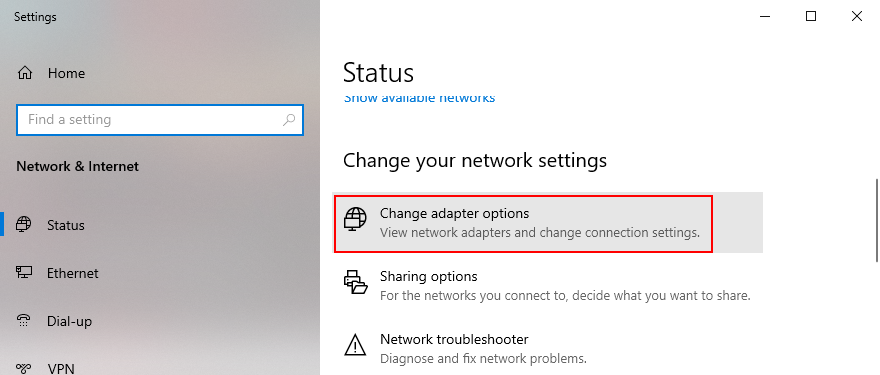
- Right-click your main Internet connection and select Properties
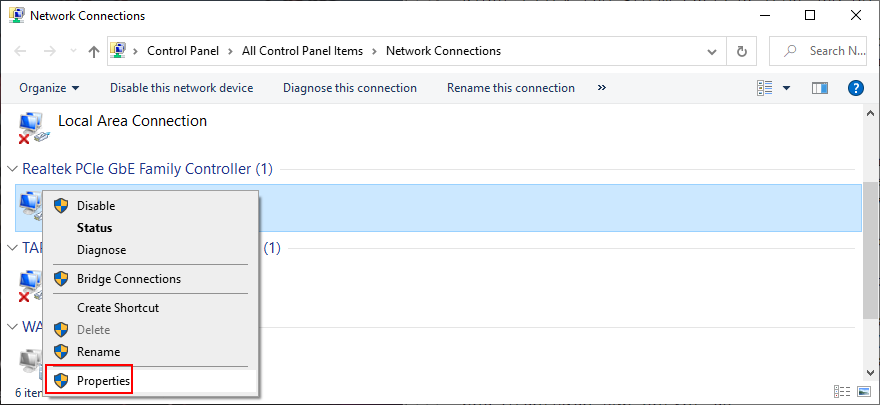
- Choose Internet Protocol Version 4 (TCP/IPv4) and click Properties
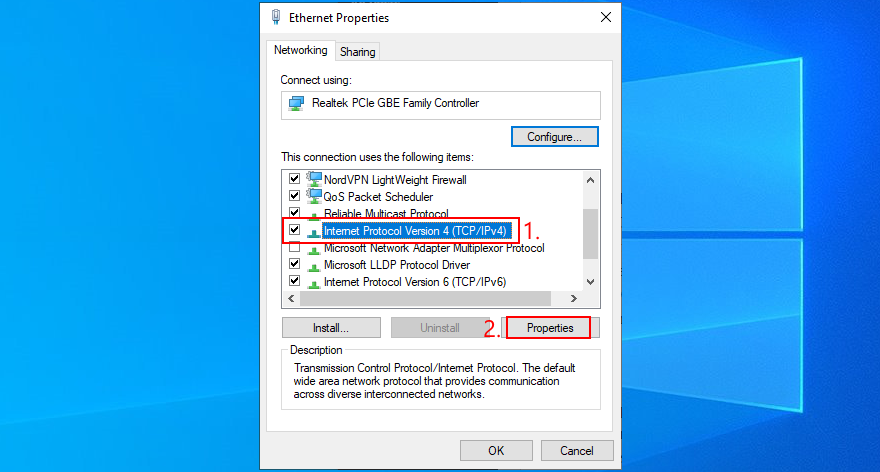
- In the General tab, select Use the following DNS server addresses
- Set Preferred DNS server to 8.8.8.8
- Set Alternate DNS server to 8.8.4.4
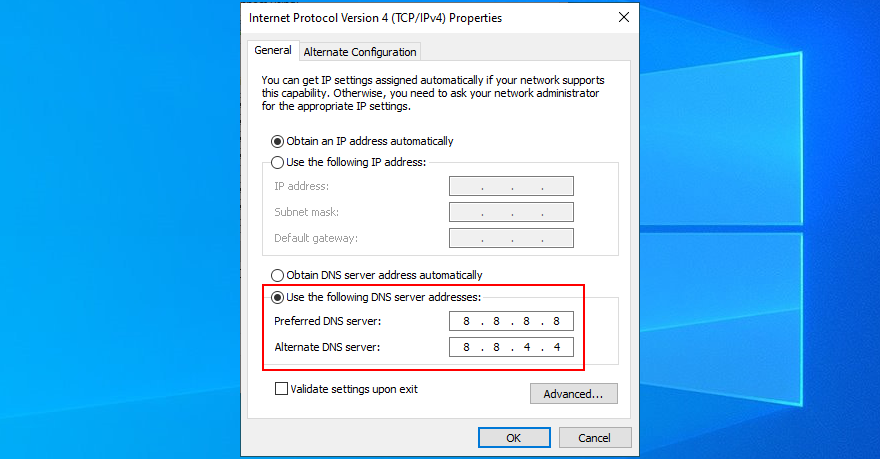
- Check the Validate settings upon exit option
- Click OK and exit
- Fire up Hulu and check for any issues
How to use Google DNS on Mac:
- Click the Apple button and select System Preferences
- 「ネットワーク」に移動し、「詳細」エリアを選択します
- DNSセクションに切り替えます
- +記号をクリックして8.8.8.8を追加します。
- +をもう一度クリックして、 8.8.4.4も追加します。
- [OK]を押してこのウィンドウを終了します
- 今すぐHuluを視聴してみる
Android で Google DNS を使用する方法:
- 設定セクションにアクセスします
- 「ネットワークとインターネット」に移動します
- 「詳細設定」を選択し、「プライベートDNS」をタップします
- 「プライベートDNSの構成」を押して貼り付けます
dns.google
- Hulu アプリを開いて問題がないか確認します
iOS で Google DNS を使用する方法:
- 設定エリアに切り替えます
- Wi-Fiに移動
- Wi-Fi ネットワークを見つけて、その横にある「i」をタップします
- DNSを選択して貼り付けます
8.8.8.8, 8.8.4.4
- Hulu アプリを開いて問題がないか確認します
12. VPN またはプロキシ ツールをオフにする
トラフィックを暗号化するために、インターネット接続を別の IP アドレスに再ルーティングするようにVPN サービスまたはプロキシ サーバーを構成した場合、Hulu に悪影響を及ぼす可能性があります。これは、Hulu によって簡単に検出されブロックされる無料アプリケーションに特に当てはまります。
この場合、無料の VPN またはプロキシ サーバーをオフにしてインターネット ソリューションを復元し、Hulu エラー コード P-TS207 の取得を停止する必要があります。長期的には、Hulu 用のプレミアム VPNへの投資を検討してください。
Windows 10 で VPN とプロキシを無効にする方法:
- [スタート]ボタンを右クリックし、[ネットワーク接続]を選択します

- 左側のVPNエリアに移動します
- 進行中の VPN 接続をすべてオフにします
- 「プロキシ」セクションに切り替えます
- スイッチをオフにします設定を自動的に検出し、セットアップ スクリプトを使用します
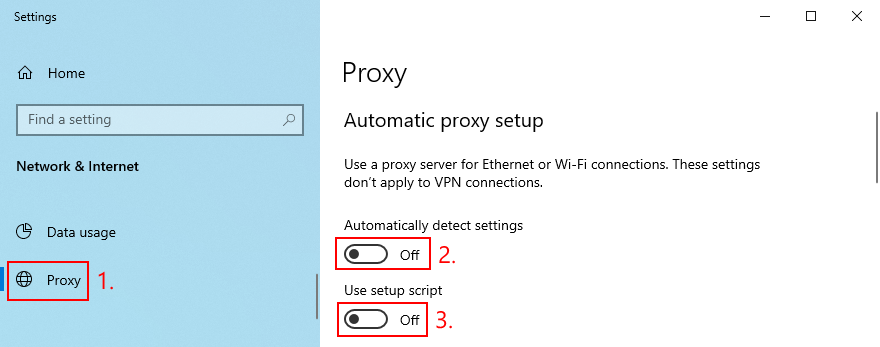
- 下にスクロールして「プロキシサーバーの使用」も無効にします
- このウィンドウを終了して終了します
- PC を再起動し、Hulu の問題を確認します。
Mac で VPN とプロキシを無効にする方法:
- Appleボタンをクリックし、「システム環境設定」を選択します。
- ネットワークエリアに切り替えます
- 「VPN」をクリックして切断します
- インターネット接続を選択し、「詳細設定」をクリックします
- 「プロキシ」セクションを選択し、すべての設定をオフにします
- 「OK」をクリックします
- PC を再起動して、今すぐ Hulu を検査してください
Android で VPN とプロキシを無効にする方法:
- 設定エリアに移動します
- ネットワークをタップします
- VPNに移動し、そこでアクティブな接続をすべてオフにします
- Wi-Fiネットワークを長押しします
- 「ネットワークの変更」を選択します
- 「詳細オプションを表示」をタップします
- プロキシをなしに設定する
- Android を再起動し、Hulu の問題を確認します。
iOS で VPN とプロキシを無効にする方法:
- 設定メニューにアクセスします
- 一般に移動
- VPNセクションに移動します
- そこで進行中の接続をすべてオフにします
- Wi-Fiエリアにアクセスする
- Wi-Fi詳細設定を開きます
- HTTP プロキシをオフに設定する
- iOS デバイスを再起動し、Hulu のエラーを検査します
13. Windows 10 でインターネット接続のトラブルシューティング ツールを実行します。
Windows 10 には、インターネット接続を含む PC のすべての重要な領域に対する自動トラブルシューティング ツールがバンドルされています。これを使用して、一般的なネットワーク接続の問題を解決できます。その方法は次のとおりです。
- Windows 10のスタートボタンを右クリックし、 「設定」に移動します
- 「アップデートとセキュリティ」を選択します
- 左側のトラブルシューティング領域にアクセスします
- 「追加のトラブルシューティング」をクリックします
- [インターネット接続]をクリックし、トラブルシューティング ツールを実行します。
- 画面上の指示に従ってください
- トラブルシューティングが終了したら PC を再起動します
- Hulu エラーコード P-TS207 を確認する
14. インターネット接続を改善するその他の方法
Hulu では、エラーなくスムーズなストリーミング サービスを楽しみたいすべてのユーザーに推奨速度をリストしています。インターネット速度テストを実行した後、オンライン メディアのストリーミングを維持できるほど接続が速いかどうかを確認するために相談する必要があります。
さらに、インターネットの速度がさまざまな要因によって妨げられないように、追加の手順を実行することもできます。以下にいくつかの提案を示します。
- ルーターの管理パネルにアクセスして、帯域幅の制限がないことを確認します。
- Wi-Fi ネットワークに現在接続されているすべてのデバイスを検出し、あなたまたは家族の他のメンバーが使用していないデバイスを除外します
- Wi-Fi 信号を改善するには、デバイスをルーターに近づけます
- デュアルバンドをサポートするギガビットルーターをお持ちの場合は、(2.4Ghz ではなく) 5Ghz ネットワークに接続してください。
- 無線ではなくイーサネット (有線) モードで接続します
- Hulu の視聴中に他のすべてのプロセス、特にトレント、FTP、ゲーム クライアント、インターネット ブースター、Hulu 以外のストリーミング アプリなどのリソースを消費するアプリを終了します。
- Wi-Fi の代わりに 4G モバイル データに接続する
15. Windows 10をセーフモードで起動する
ビデオ再生の問題や Hulu エラー コード P-TS207 の原因となっている、問題のあるドライバー、プロセス、サービスを特定するのは難しい場合があります。ただし、Microsoft は、重要でないコンポーネントを無効にするために、Windows 10 を セーフ モード で起動できるようにしています。これは、問題の根本を切り分けて特定するための良い方法です。
- Windowsキーを押して電源ボタンをクリックすると、すべての電源オプションを含むメニューが開きます。
- Shift キーを押したまま「再起動」をクリックして、Windows を回復モードで起動します。
- ブルー スクリーンが表示された場合は、「トラブルシューティング」セクションに進みます。
- 詳細オプションを選択します
- スタートアップ設定領域に切り替えます
- 「再起動」をクリックします
- F5を押してセーフ モードとネットワークを有効にします
- Windows を起動して、今すぐ Hulu を視聴してみてください
HuluエラーコードP-TS207は修正可能です
要約すると、Hulu エラー コード P-TS207 は、Hulu でお気に入りの映画やテレビ シリーズを視聴できないビデオ再生の問題を示しています。この問題を解決するにはいくつかの方法があります。
Hulu アプリや Web ブラウザの再起動や更新などの基本的な操作から始めることができます。デバイスの電源を入れ直し、オペレーティング システムを更新し、Hulu アカウントでデバイスを管理することもお勧めします。
さらに、アプリと Web ブラウザーのキャッシュをクリアし、ドライバー (特に GPU とネットワーク) を更新し、DNS サーバーをフラッシュして変更し、VPN またはプロキシ接続を無効にし、インターネットのトラブルシューティング ツールを実行し、Windows 10 を安全に起動する必要があります。モード。
Hulu エラー コード P-TS207 はどのように処理しましたか? 何か重要なことを見逃していませんか?以下のコメント欄でお知らせください。